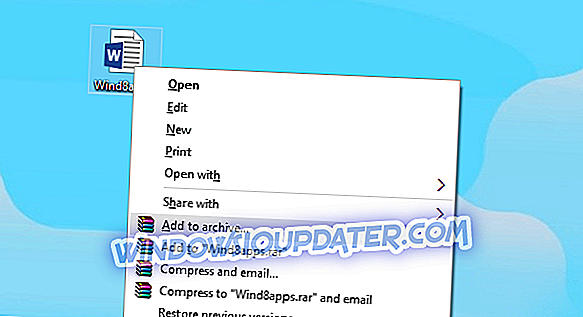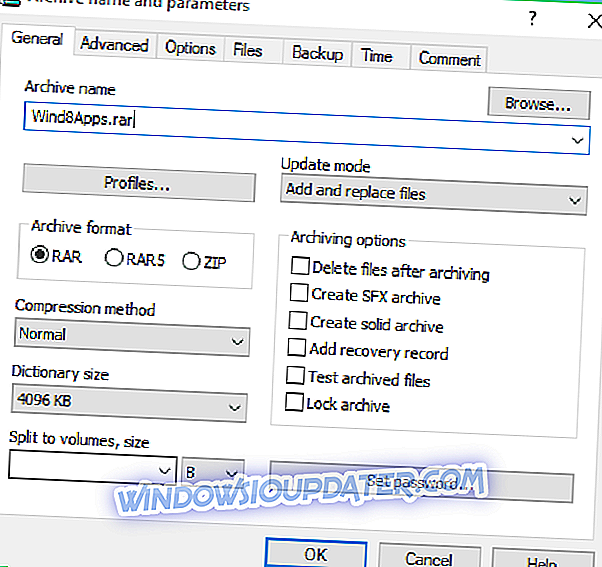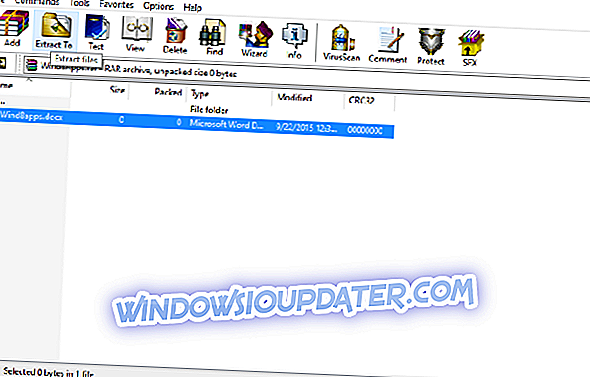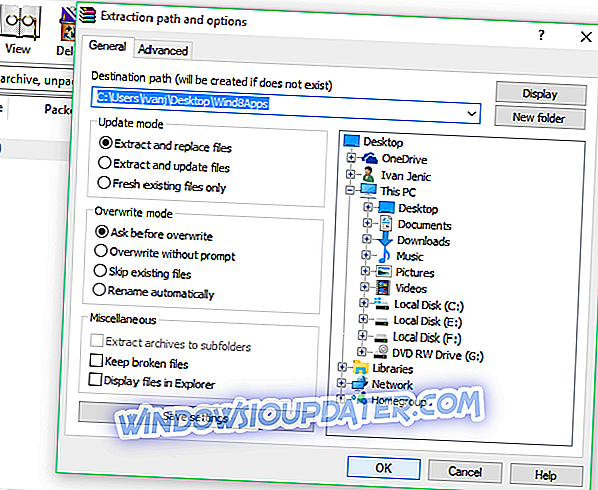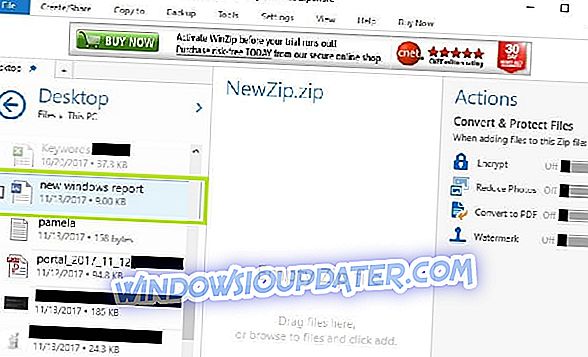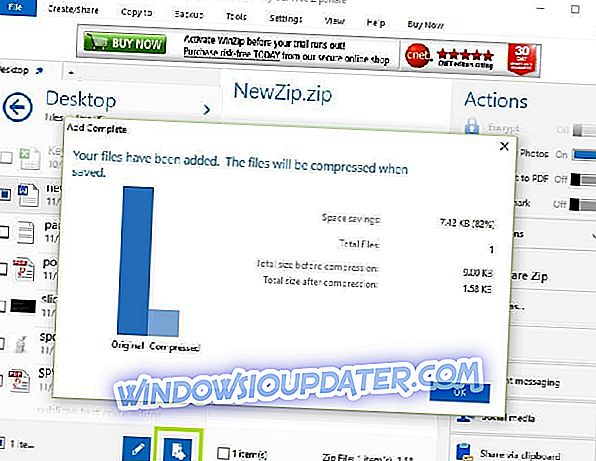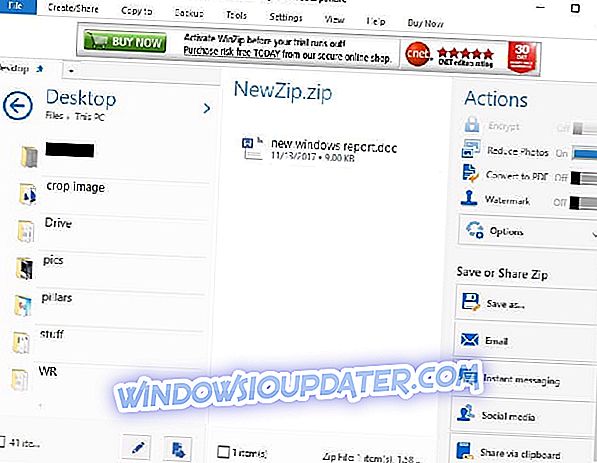RAR-filer er en af de mest populære og mest brugte typer af filer i pc'er, og deres brug ændrede sig ikke i Windows 10. Så i denne artikel vil vi tale om RAR-filer, hvordan man opretter dem, hvordan man udtrække dem og meget mere.

Hvad er en RAR-fil?
RAR-filen er en komprimeret fil, der bruges til at "lagre" større filer i "arkiver" for at tage mindre plads på harddisken eller overføre lettere. Du genkender nemt RAR-filen, fordi den bruger et filnavnudvidelse .rar. Desværre har Microsoft ikke tilføjet indbygget support til Windows 10, på trods af brugernes krav, så at administrere .rar-filer, vi skal bruge et tredjepartsprogram.
Da vi kun taler om .rar-filer, er det sikkert det bedste program til oprettelse og udpakning af .rar-arkiver WinRar. Du kan downloade den fra den officielle hjemmeside, og selvom det er en prøveversion, behøver du ikke bekymre dig om det, for en eller anden grund vil den aldrig udløbe (Læs mere om det i denne Reddit diskussion).
Sådan oprettes en RAR-fil i Windows 10
For at oprette et .rar arkiv / fil, skal du downloade WinRar først (find linket ovenfor). Derefter kan det ikke være enklere:- Højreklik på den fil eller mappe, du vil komprimere, og klik på Tilføj til arkiv ...
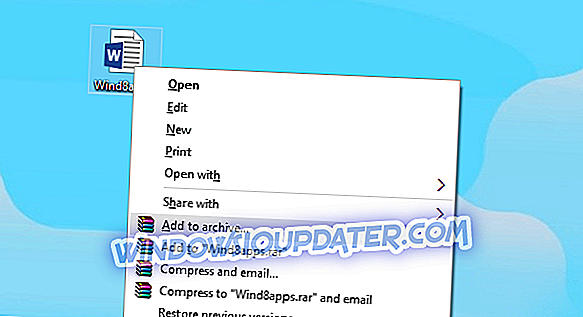
- Navngiv bare dit arkiv, og tryk på OK (du behøver ikke røre ved andre muligheder, fordi alt er allerede indstillet)
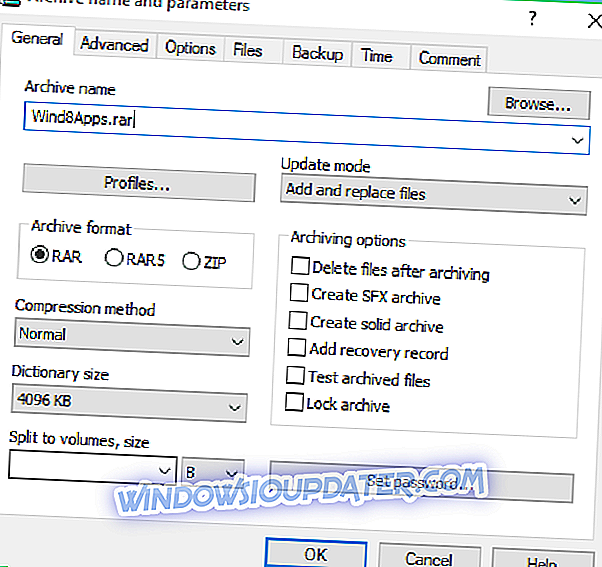
- Og der går du, du oprettede et .rar arkiv, og det vises ved siden af filen / mappen du komprimerede

Hvis du komprimerer en større fil, bemærker du, at den tager en mindre størrelse på disken end original, så du kan flytte den hurtigere. Når du har oprettet et arkiv, forbliver alle filer i det, uanset om originalen stadig findes på din computer, så selvom du sletter den oprindelige fil, kan du stadig få adgang til det i WinRar-arkivet.
Sådan udtrækkes en RAR-fil i Windows 10
Udpakning af .rar filer fra et arkiv til en computer er lige så enkelt som at skabe et .rar-arkiv, måske endnu enklere. Du skal blot åbne arkivet og trække filer, som du vil udtrække fra arkiv til mappe på din computer.
Hvis du vil udtrække arkiver af typen filer lige så nemt, anbefaler vi FileViewer Plus 3 . Eller hvis du kan lide at gøre ting på den mere komplekse måde, kan du gøre følgende:
- Åbn WinRar arkiv, du vil udpakke filer fra
- Vælg de filer, du vil udpakke
- Klik på Uddrag til
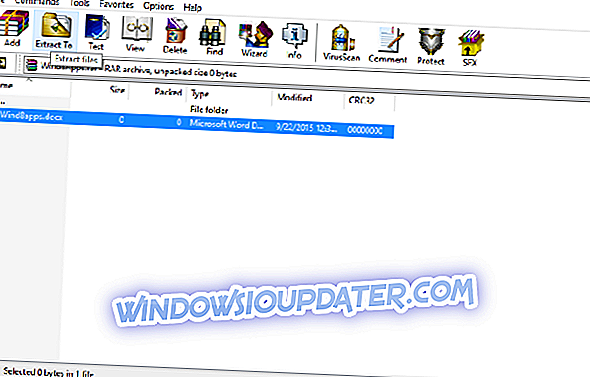
- Vælg destinationsstien, hvor du vil have dine filer uddraget
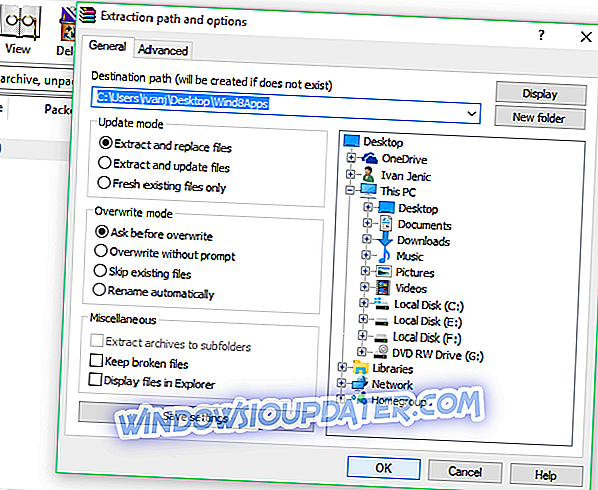
- Klik på OK
Det er alt, du ved nu, hvordan man opretter og udtrækker .rar filer med WinRar.
Du behøver ikke strengt bruge WinRar til at styre .rar filer, men jeg synes det er den bedste løsning. Men hvis du ikke kan lide WinRar, kan du bruge nogle af følgende programmer, som også kan håndtere .rar filer exceptionelt godt:
- WinZip
- File Viewer
- 7-Zip (Find ud af hvordan du ekstraherer RAR-filer med 7-Zip her.)
- WinAce
- TUGZip
- Universal Extractor
Download dette værktøj, vi anbefaler stærkt
Du kan åbne enhver arkiv type fil lige så nemt som træk og slip med FileViewer Plus 2. Dette er en universel filfremviser til Windows, der kan åbne og vise over 300 forskellige filtyper. Du kan downloade en fuldt funktionel prøve gratis fra den officielle hjemmeside eller købe den til en overkommelig pris.
- Download nu FileViewer Plus
Sådan oprettes en RAR-fil ved hjælp af WinZip
For at oprette et .rar arkiv / fil ved hjælp af WinZip, skal du følge disse trin:
- Gå til Filer> vælg ny Zip-fil> Tilføj den fil, du vil konvertere til en .rar-fil
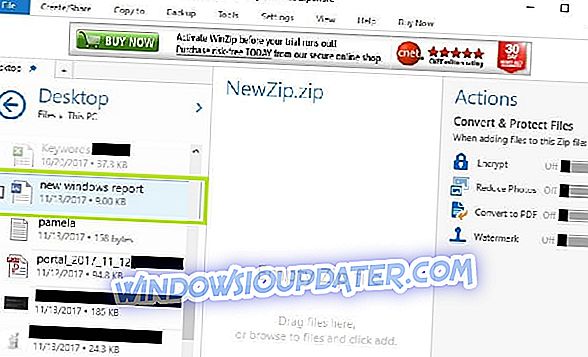
- Vælg indstillingen Zip i venstre panel> tryk OK
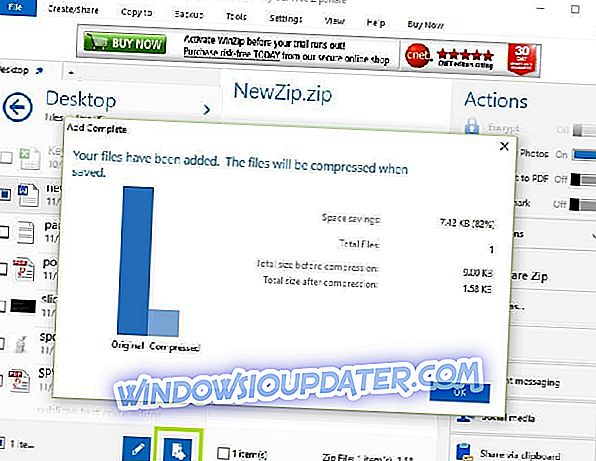
- I højre panel skal du vælge hvilke handlinger du vil aktivere, før du gemmer filen: Krypter / Reducer billedstørrelse / Konverter til PDF / Tilføj vandmærke.
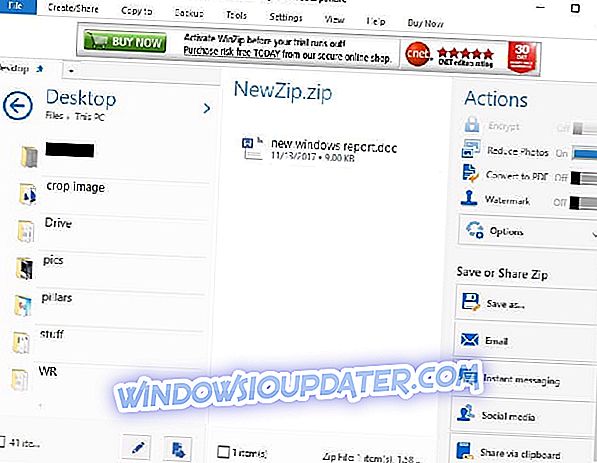
- Under 'Del eller gem zip' kan du vælge at oprette den nye zip-fil, sende den eller dele den på sociale medier.
Der er også nogle .rar-ledere i Windows Store, som UnCompress, så hvis du kan lide Windows 10-miljø mere end klassisk desktop-oplevelse, kan du også give dem et skud.
Opret RAR-filer online
Hvis du ikke vil downloade og installere et dedikeret værktøj til at oprette og udvinde RAR-filer, kan du også bruge online ressourcer til at generere RAR-filer.
En af de mest populære online-RAR-omformere er Zamzar. Disse værktøjer understøtter over 1.000 forskellige filkonverteringstyper, herunder komprimerede formater.

Alt du skal gøre er at uploade den eller de filer, du vil komprimere, vælg det format, der skal konverteres til, indtast din email-adresse for at modtage de konverterede filer, og tryk derefter på konverter knappen.
Der går du, hvis du vil oprette og udvinde RAR-filer, har du stort set to muligheder: Du kan downloade og installere et dedikeret værktøj eller bruge en online platform.
Hvis du har andre tip til, hvordan du opretter RAR-filer på Windows 10, skal du kontakte os i kommentarfeltet nedenfor.
Redaktørens bemærkning : Dette indlæg blev oprindeligt offentliggjort i september 2015 og er siden blevet fuldstændigt opdateret og opdateret for friskhed, nøjagtighed og forståelighed.